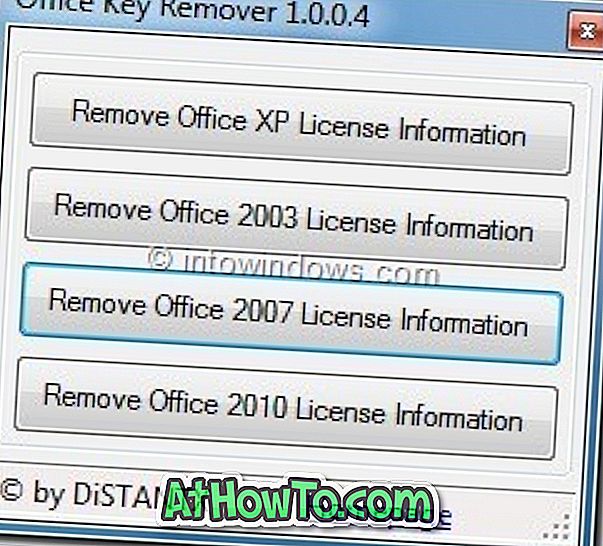„Windows 7“ diegimo pašalinimas gali būti sudėtingas uždavinys, nes „Windows“ paleisties taisymui negalite naudoti „Windows“ įrankių ar trečiųjų šalių įrankių, pvz., „Easy BCD“.

Daugeliu atvejų „Windows 7“ paleidimo trikčių šalinimas yra labai paprastas, jei žinote keletą „Windows“ trikčių šalinimo įrankių. XP vartotojai bus nustebinti, kad GUI pagrįsta „Windows“ atkūrimo aplinka.
„Windows 7“ automatiškai įdiegia paleidimo taisymo įrankį į operacinės sistemos skaidinį, todėl visada turėsite prieigą prie jo. Po nesėkmingos įkrovos „Windows 7“ automatiškai įkelia paleidimo remontą, kuris nuskaito jūsų kompiuterį dėl problemų, automatiškai taiso, kai įmanoma, ir vėl įsijungia kaip įprasta.
Jei „Windows 7“ nepaleidžiama, galite išspręsti toliau pateikiamas instrukcijas, kad išspręstumėte problemą. Tačiau prieš tęsdami įsitikinkite, kad visa sistemos įranga veikia gerai.
Ištaisykite „Windows 7“ įkrovos problemas
1 . Įjunkite kompiuterį, įdėkite „Windows 7“ diegimo DVD ir vėl paleiskite kompiuterį. Jei sukūrėte įkraunamą „Windows 7“ USB atmintinę, įdėkite jį, kad pradėtumėte procesą.

2 . Paspauskite bet kurį klavišą, kai raginama tai padaryti. Paspaudus bet kurį klavišą, pamatysite, kad „Windows“ įkelia failus.

3 . Kai pamatysite „ Windows“ ekraną, pasirinkite savo kalbą, klaviatūrą ar įvesties skydelį ir laiko formatą ir pagaliau spustelėkite mygtuką Toliau, jei norite pereiti prie kito veiksmo.

4 . Tolesniame ekrane pamatysite mygtuką „Dabar įdiegti“ kartu su kompiuterio parinkties taisymu ekrano apačioje. Jei norite pamatyti sistemos atkūrimo parinkčių langelį, spustelėkite parinktį Remontuoti kompiuterį .

5 . Pasirinkite savo operacinę sistemą taip pat pasirinkite Naudoti atkūrimo įrankius, kurie gali padėti išspręsti problemas.

6 . Sistemos atkūrimo parinktyse matysite įrankius, tokius kaip paleidimo remontas, sistemos atkūrimas, „Windows“ pilnas kompiuterio atkūrimas, „Windows“ atminties diagnostikos įrankis ir komandų eilutė.

Kaip naudoti šiuos įrankius:
Paleisties taisymas - ši parinktis leidžia nustatyti trūkstamus arba sugadintus sistemos failus, kurie gali neleisti „Windows“ tinkamai paleisti. Daugeliu atvejų galėsite paleisti „Windows 7“ naudodami šią parinktį. Paleisties taisymas patikrins jūsų sistemą dėl problemų ir, jei bus nustatyta, paleidimo taisymas juos pataisys automatiškai. Šio proceso metu jūsų kompiuteris gali būti paleistas kelis kartus.

Sistemos atkūrimas - šią funkciją galite naudoti, kad atkurtumėte „Windows 7“ į ankstesnę būseną. Atminkite, kad šią funkciją galite naudoti tik tada, jei neįjungėte sistemos atkūrimo. Sistemos atkūrimas naudoja atkūrimo taškus, kad grąžintų sistemos failus ir nustatymus į ankstesnį laiką, nedarant įtakos asmeniniams failams.
Sistemos atvaizdų atkūrimas- Kaip žinote, „Windows 7“ leidžia atkurti kompiuterį naudodami anksčiau sukurtą sistemos vaizdo atsarginę kopiją. Jei norite atkurti kompiuterį naudodami sistemos atvaizdo atsarginę kopiją (jei ją sukūrėte), naudokite šią funkciją.

„Windows“ atminties diagnostikos įrankis - nuskaito kompiuterio atmintį, kad būtų klaidos. Gali užtrukti kelias minutes, kol įrankis baigs tikrinti kompiuterio atmintį.

Komandų eilutė- Išplėstiniai naudotojai gali naudoti komandų eilutę, kad atliktų su atkūrimu susijusias operacijas ir taip pat paleistų kitas komandų eilutės priemones, skirtas diagnozuoti ir triktis. Čia pateikiami naudingų komandų, padedančių išspręsti įkrovos problemas, sąrašas:
BootRec / ScanOS
BootRec / RebuildBcd
bcdedit
BootRec / FixBoot
BootRec / FixMbr